목차
1. DC 수준 내리기
2. DNS 접미사 삭제
3. 역할 삭제
1. DC 수준 내리기
- DC를 다시 Standalone 상태로 만들기 위해 우선적으로 DC 수준을 내려야 한다.
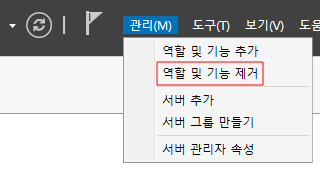



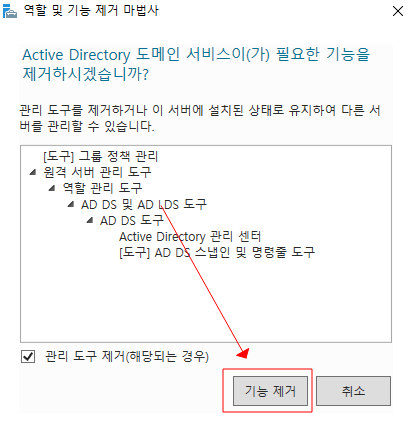

- AD DS의 기능을 제거하려 하면 오류가 나타나는 것을 확인 할 수 있다.
- AD DS의 기능을 제거하기전에 우선 DC의 수준을 내려야 한다.

자격 증명
1. DC의 수준 내리기는 Forest의 Root 관리자 역할이 필요하다.
2. Forest의 Root 관리자 역할을 최초 생성한 DC에서 확인한다.
3. 최초 생성한 DC의 Administrator는 총 6개의 그룹 권한을 가지고 있다.
4. '이 도메인 컨트롤러 강제 제거'는 흔적을 수동으로 제거해야 하므로 매우 번거롭다.
-> 단, 도메인의 마지막 컨트롤러라면 강제 제거해도 된다.
-> 다른 도메인 컨트롤러가 이 도메인 컨트롤러의 정보를 가지고 있지 않기 때문이다.
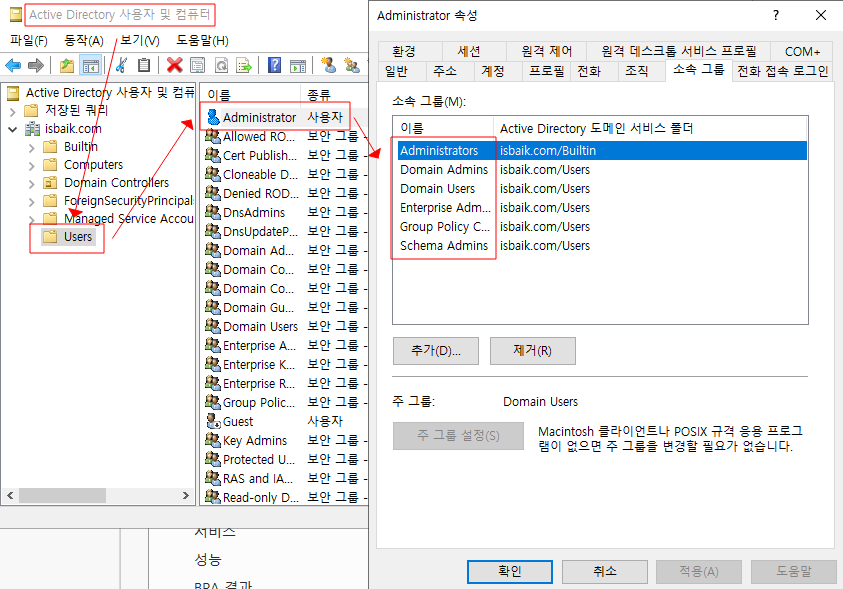
- Adminitrator의 그룹 권한을 확인해보면 다음과 같이 6개의 그룹 권한을 가지고 있는 것을 볼 수 있다.

- DNS와 GC는 제거되지만 DNS 서비스는 제거되지 않는다.

- 위의 3가지 항목을 전부 제거해야 '다음'으로 넘어갈 수 있다.
- 응용 프로그램 파티션을 확인해보면 Forest 영역과 Domain 영역으로 나뉘어지는 것을 확인 할 수 있다.

- DC의 수준을 내리게 되면 Standalone 상태로 바뀌기 때문에 Local Administrator의 Password가 필요하다.
- 새로운 Password의 경우 암호 체계를 따라 설정하는 것이 좋다.(대문자, 기호, 7글자 이상 등...)

- 위의 설정을 마치면 옵션을 확인하고 '수준 내리기'를 실행한다.
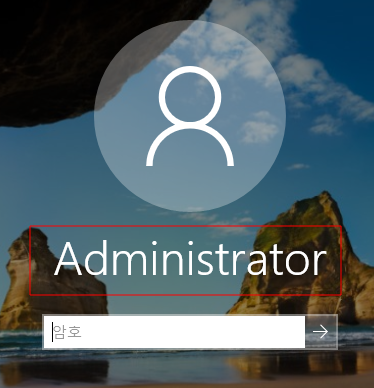
- StandAlone 상태로 바뀐 것을 확인 할 수 있다.
2. DNS 접미사 삭제

- DNS 접미사 흔적을 확인한다.(아직 삭제되지 않았기 때문이다.)
- 서버 매니저를 보면 아직 AD DS와 DNS 서비스가 삭제되지 않은 것을 볼 수 있다.
- 위와 같이 DNS 접미사를 제거한다.
3. 역할 삭제
- 마지막으로 역할 및 기능을 다시 제거해준다.
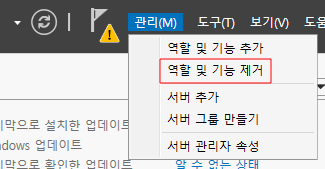


- DC의 수준을 내린 다음 다시 AD DS 서비스 '기능 제거'를 누르게 되면 오류가 뜨지 않는 것을 볼 수 있다.
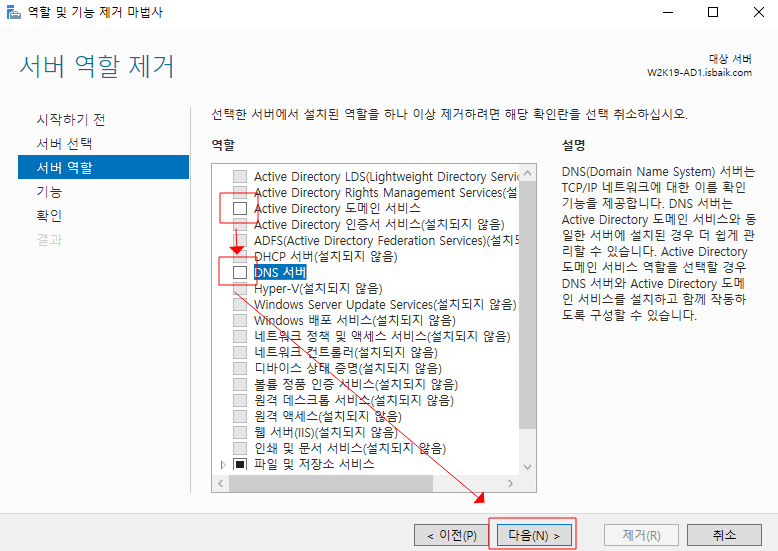
- AD DS와 DNS 서비스 체크를 해제한다.
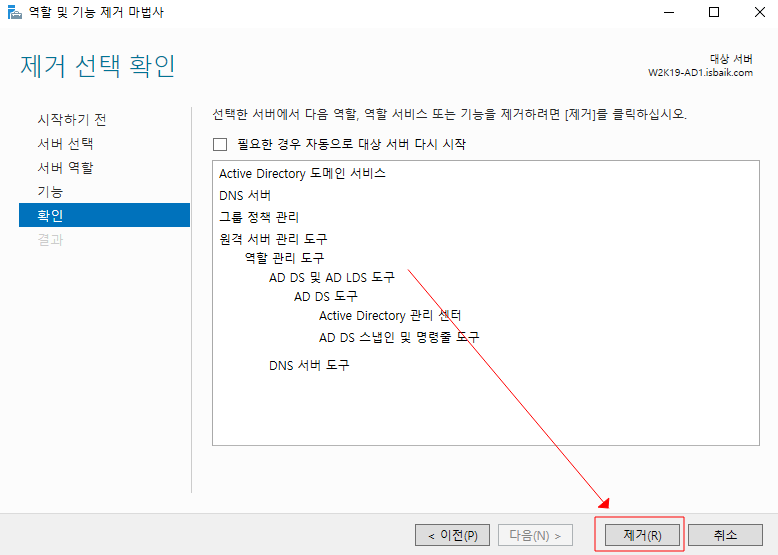


- 컴퓨터를 AD DS와 DNS 서비스 제거가 완료되었음을 확인 할 수 있다.
- AD DS 서비스와 DC는 제대로 정확하게 제거해야 한다. 그렇지 않으면 해결하기 힘든 오류가 발생 할 수 있다.
'Network > WindowsServer' 카테고리의 다른 글
| WindowsServer 2019 - AD (Root Domain에 Domain Controller 추가) (0) | 2022.04.28 |
|---|---|
| WindowsServer 2019 - AD (Member Server & Computer Account) (0) | 2022.04.27 |
| WindowsServer 2019 - AD (ADDS, Domain Contorller 설치) (0) | 2022.04.27 |
| WidowsServer2019 - AD(Active Directory) 개요 (0) | 2022.04.26 |
| Windows - DNS (/etc/hosts) (0) | 2022.04.07 |